电脑蓝屏是很多用户曾经遇到过的问题之一,系统显示不同的蓝屏代码,代表的意思都不一样,只有知道蓝屏代码是什么意思,才能更好的解决问题,了解电脑是因为什么情况,才导致了这个问题的发生。这篇文章就是二零给大家整理的蓝屏代码大全,方便大家查阅,如果遇到蓝屏,在重启电脑后,还没得到有效的解决问题,不妨可以找到对应的蓝屏代码,解决问题。
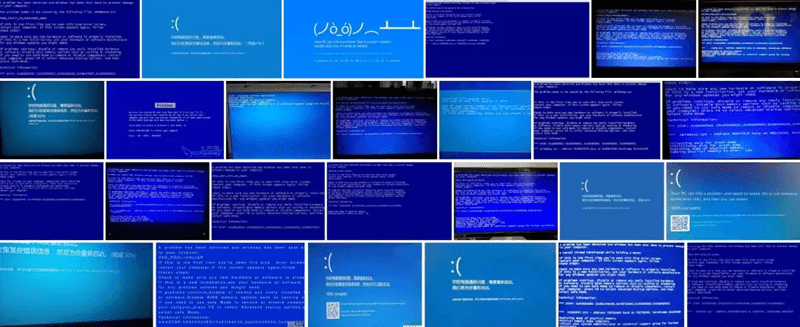
1、主要是由于安装了有缺陷或不兼容的硬件(BIOS)、驱动程序、软件产生。
2、当系统升级WINDOWS到一个新版本时,由于设备驱动、系统服务、病毒扫描或备份工具与新版本不兼容产生。
3、如果加装了其他硬件,请拆除。
4、重启,并按F8键,然后选择“最后一次的正确配置”或“安全模式”启动,然后删除或禁用新近添加的软件或驱动程序。
5、查杀病毒。
6、重新安装操作系统。
7、内存有问题。
内存管理错误,参数不同,引起的原因也不同。这个错误往往是由硬件引起的,比如: 新安装的硬件、内存本身有问题等。
1、若是偶尔出现,重新启动主机即可。
2、如果加装了其它硬件,请拆除。
3、重启,并按F8键,然后选择“最后一次的正确配置”或“安全模式”启动,然后删除或禁用新近添加的软件或驱动程序。
4、内存有问题。
此错误表明Windows 注册表不能链接到核心 Windows 系统配置单元(如SAM 配置单元、SECURITY 配置单元、SOFTWARE 配置单元或 DEFAULT 配置单元)。
根据Windows代码的第二个参数确认错误的根源:
1、如果是0xc000017d:STATUS_NO_LOG_SPACE,建议在系统驱动器上释放一些磁盘空间可解决此问题。
2、如果是0xC000009A:STATUS_INSUFFICIENT_RESOURCES,指导用户正确设置虚拟内存或检查磁盘空间是否过小,或建议用户增加物理内存的容量。
表明注册表有错误。如果系统模块被破坏可能会发生这种错误。如果一些注册表的关键键值缺失,这种错误也可能会发生。这可能是手工编辑注册表的结果。
通常是因为某个驱动程序在完成了一次输入/输出操作后,没有正确释放所占有的内存。
1、卸载最近新安装或更新的驱动程序,并重新安装正确的驱动程序。
2、卸载新近安装的应用软件。
3、重新安装操作系统,并正确安装各设备的驱动程序。
说明需要使用的数据没有在虚拟内存或物理内存中找到. 这个错误常常是内存错误、磁盘有坏块或受到病毒侵蚀。
1、建议用户用最新版的杀毒软件检查系统中是否有病毒。
2、重新安装正确的操作系统,并正确安装各设备驱动程序。
3、使用磁盘扫描程序检测硬盘是否有故障。若有,更换硬盘。
4、使用内存扫描程序检测内存是否有故障。若有,更换内存。
这个错误往往是虚拟内存中的数据无法读入内存造成的. 原因可能是虚拟内存页面文件中存在坏簇、病毒、磁盘控制器出错、内存有问题。
1、使用最新版本的杀毒软件杀毒。
2、在命令提示符下,运行“Chkdsk /f /r”命令检查并修复文件错误。
3、如果不是最新的系统补丁包,请升级最新的系统补丁包。
4、如果上述操作无效,建议进行修复安装或是重新安装系统。
5、硬件检测,重点内存,其次主板。
Windows在启动过程中无法访问系统分区。这个错误经常是由于引导设备(硬盘)启动失败。如果这个错误发生在系统安装阶段,可能是不兼容的磁盘导致,也可能是病毒或硬盘损伤所引起的。
1、如果是引导启动文件错误,重建引导。
2、如果添加硬件后产生,请移除;如果新增加驱动后产生,请卸载或禁用。如无法进入系统,请重新启动机器,按F8进入“最后一次正确配置模式”。
3、使用最新版本的杀毒软件杀毒。
4、在命令提示符下,运行“Chkdsk /f /r”命令检查并修复文件错误。
5、在BIOS设置里,把硬盘模式更改为“AHCI”或“IDE”模式。
6、如果上述操作无效,重新安装系统。
系统进程产生错误,但Windows错误处理器无法捕获。其产生原因很多,包括:硬件兼容性、有问题的驱动程序、系统服务或者是某些软件。
1、如果新近加装或更新了新硬件,请拆除。
2、如果新近安装了应用软件,建议卸载。
3、重新安装操作系统,并正确安装各设置驱动程序。
一般是由于有问题的(或不匹配)硬件(比如:内存)或软件引起的。有时超频也会产生这个错误。
1、如果新安装硬件后出现,请移除新硬件;如果在新安装驱动后出现,请禁用或卸载。
2、进入BIOS设置,恢复出厂最优设置(避免超频)。
3、如果计算机无法正常启动,应尝试以“最后一次的正确配置”或“安装模式”启动,然后删除或禁用新近添加的程序或驱动程序。
4、如果在系统升级Windows到一个新版本时产生,请卸载或关闭第三方设备驱动、系统服务、病毒扫描。
5、硬件检测,重点内存,其次主板。
硬件问题:检查硬件。
通常是硬件引起。一般是因为超频或是硬件存在问题(内存、CPU、总线、电源)。
1、进入BIOS SETUP 中,调用BIOS 缺省值(避免超频);
2、若无效,请检查硬件.
往往与电源管理有关系,常常发生在与电源相关的操作,比如:关机、待机或休眠。
1、禁用“停止”消息中标识的驱动程序或所有新近安装的驱动程序。
2、如果计算机无法正常启动,应尝试以“最后一次的正确配置”或“安全模式”启动,然后删除或禁用新近添加的程序或驱动程序。
3、更新所有使用筛选器驱动程序的软件,如防病毒或备份程序。
4、硬件检测。
这个停止信息表示Windows因为不能启动显卡驱动,从而无法进入图形界面。 通常是由于显卡的miniport drivers 没有成功加载或者是存在与显卡的硬件冲突(比如:与并行或串行端口冲突)。
1、进入带网络的安全模式,升级最新的显卡驱动程序。
2、若无效,请在安全模式打开“系统属性”,在硬件--设备管理器中修改与显卡冲突的端口。
3、若无效,请重新安装系统。
某个驱动程序试图向只读内存写入数据造成的。 通常是在安装了新的驱动程序、系统服务或升级了设备的固件程序后产生。
1、如果在错误信息中含有驱动程序或服务文件名称,请将这个驱动程序或软件卸载。
2、如果是安装某个驱动或软件后出现,请禁用或卸载。
3、如果计算机无法正常启动,尝试以“最后一次的正确配置”或“安全模式”启动,然后删除或禁用新近添加的程序或驱动程序。
显示驱动程序陷入无限循环。这通常表明视频硬件或显示驱动程序有问题。
1、禁用“停止”消息中标识的驱动程序或所有新近安装的驱动程序。
2、如果计算机无法正常启动,尝试以“最后一次的正确配置”或“安全模式”启动,然后删除或禁用新近添加的程序或驱动程序。
通常表示某个文件丢失或已经损坏,或者是注册表出现错误。
1、如果是文件丢失或损坏,在蓝屏信息中通常会显示相应的文件名。可通过网络或其他电脑找到相应的文件,并将其复制到系统文件夹下的System32子文件夹中。
2、如果没有显示文件名,很有可能是注册表损坏,请利用系统还源或是以前的备份进行恢复。
3、若上述方法无效,请重新安装系统。
通常是由已损坏的系统文件、驱动程序或者硬件问题引起的。
1、如果能进入“安全模式”或“最后一次的正确配置”,则在“开始--运行”输入“sfc /scannow”进行修复。
2、如果能进入命令提示的安全模式,使用copy或expand命令从光盘中提取受损的文件。
3、如上述方法无效,使用Windows安装光盘进行修复安装或重新安装。
系统进程(如Winlogon或CSRSS)意外终止,导致系统无法启动。
1、如果错误发生在新安装的或升级的设备驱动、系统服务、第三方应用之后,那请将其卸载或关闭。如果新安装的硬件后出现,请移除。
2、禁用“停止”消息中标识的驱动程序或所有新近安装的驱动程序。
3、如果计算机无法正常启动,尝试以“最后一次的正确配置”或“安全模式”启动,然后删除或禁用新近添加的程序或驱动程序。
4、重新安装操作系统。
或许,这篇文章列举的蓝屏代码不是最全的,但应该是很多用户在使用电脑的时候都会遇到过的蓝屏代码。当发生蓝屏的时候,大家可以通过系统提示的代码,在文章中找到对应的解决方法。希望这篇文章能帮助到大家。如有其他电脑问题,或者要想了解更多技术教程,请继续关注二零。

20HN 回答于03-30
20HN 回答于03-26
20HN 回答于03-24
小夏 回答于03-20
20HN 回答于03-20
取消评论你是访客,请填写下个人信息吧